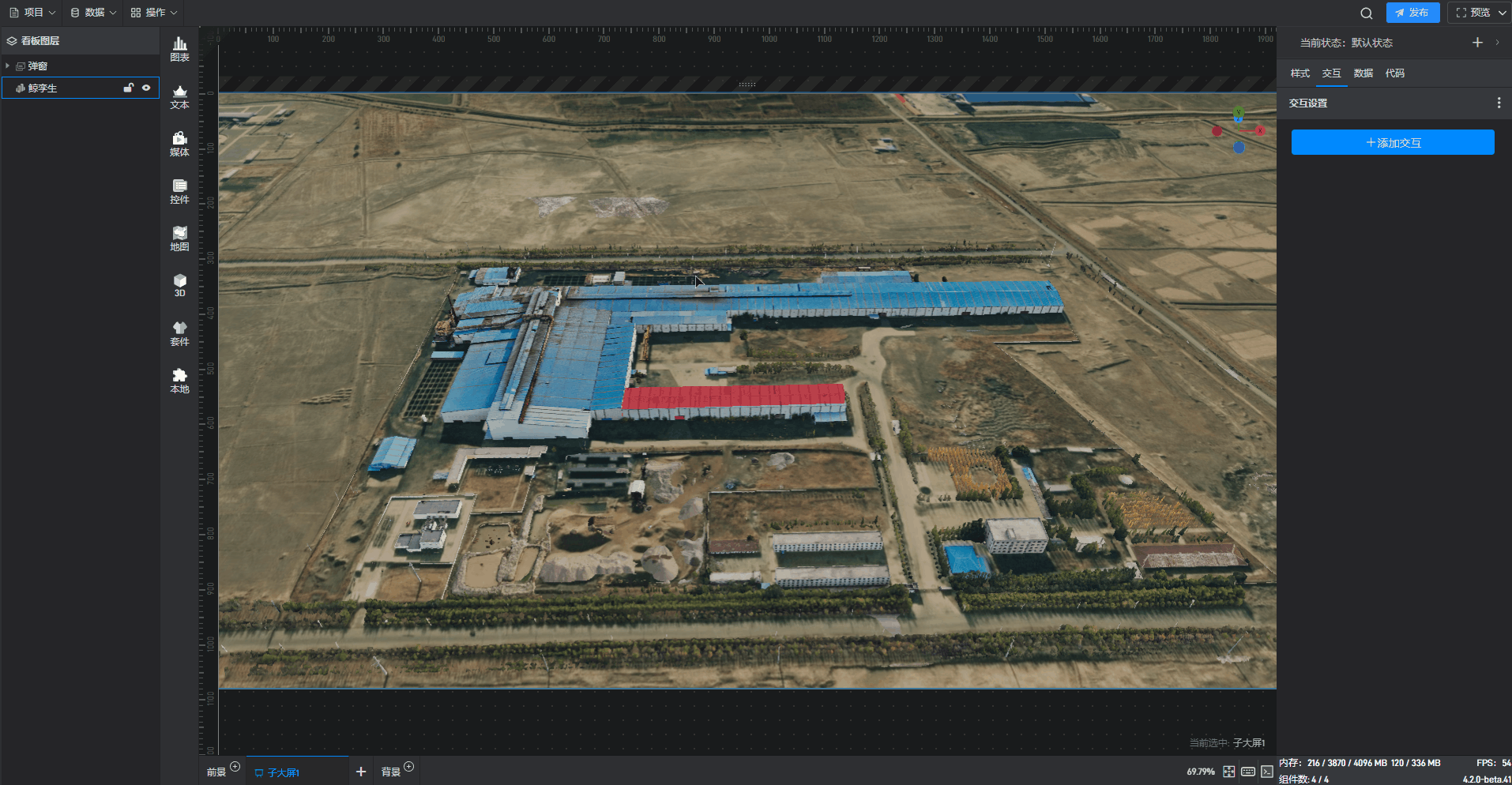倾斜摄影(OSGB/3D Tiles)
倾斜摄影是一种遥感技术,通过无人机搭载摄像头等设备采集到的影像,从不同的角度(通常为多个倾斜角度)对目标区域进行拍摄,然后生成实景三维模型,从而大范围、高精度、高清晰度的反映真实世界。
1. 模型格式转换与服务地址生成
倾斜摄影模型一般都是 OSGB 格式,这种格式目前无法直接接入山海鲸可视化中,我们需要先将其转换为 3D Tiles 格式,生成服务地址后再接入山海鲸。
推荐使用我司的另外一款工具GISBox来免费转换和生成服务地址,具体请参考教程:OSGB 转 3D Tiles
2. 倾斜摄影模型导入
首先,在山海鲸可视化软件“我的项目”中点击“+新建”,选择“3D 地理信息(GIS)”创建一个空白的 3D 场景。
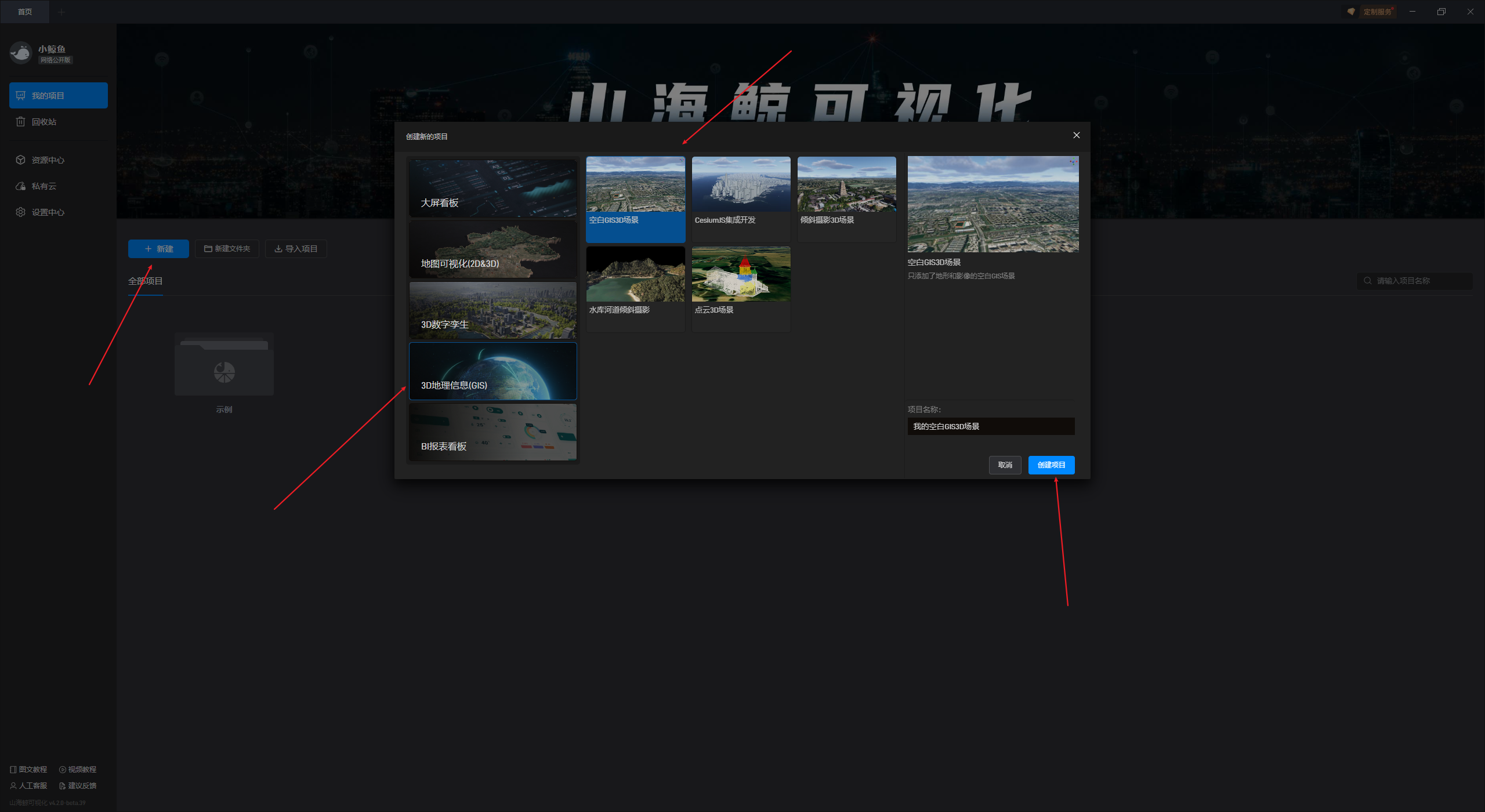
这个项目中默认添加了一个鲸孪生组件,双击鲸孪生组件后进入鲸孪生的编辑模式。

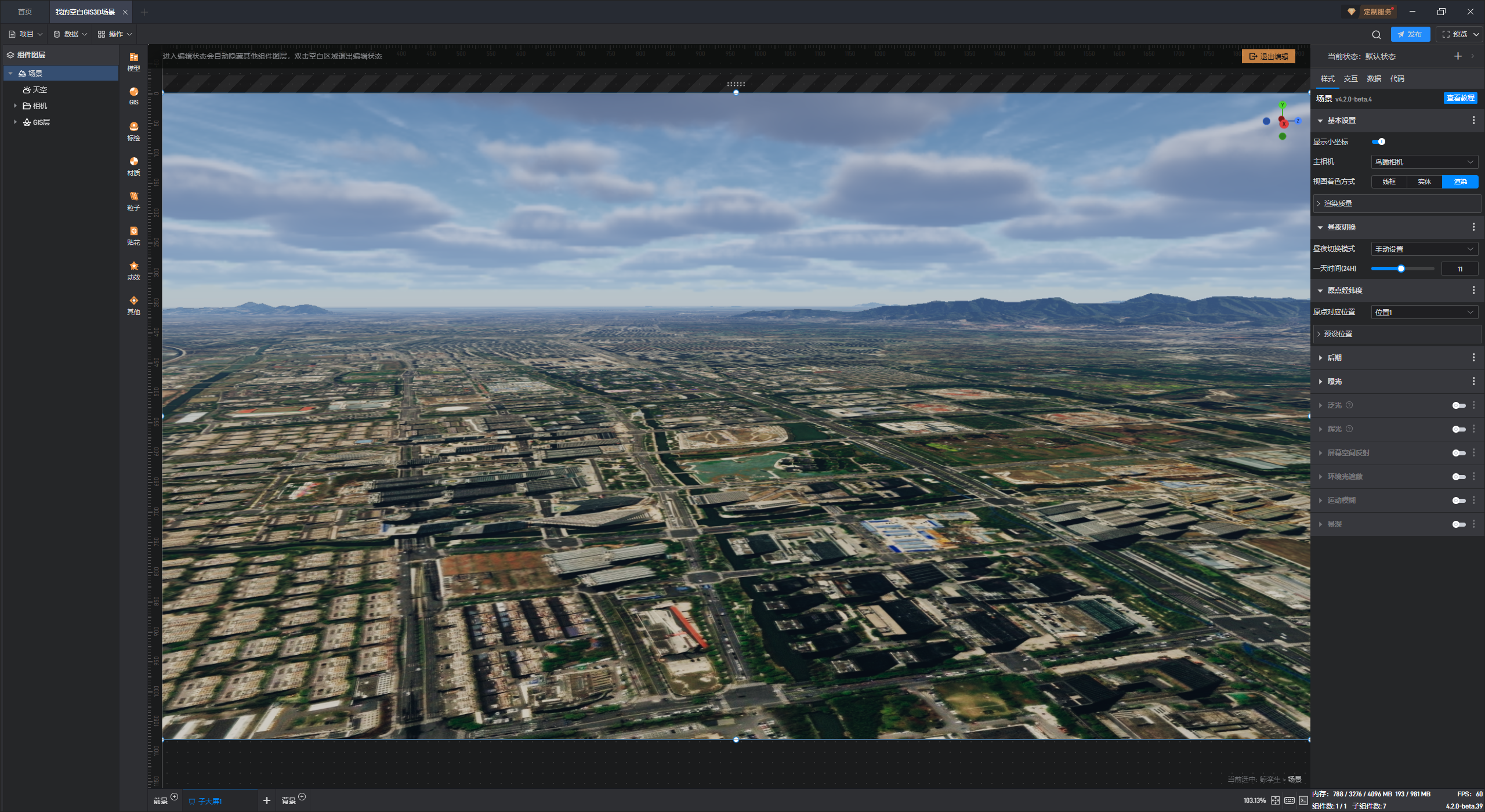
点击工具栏中的“GIS”,选择“倾斜摄影”,点击“+”可导入倾斜摄影。
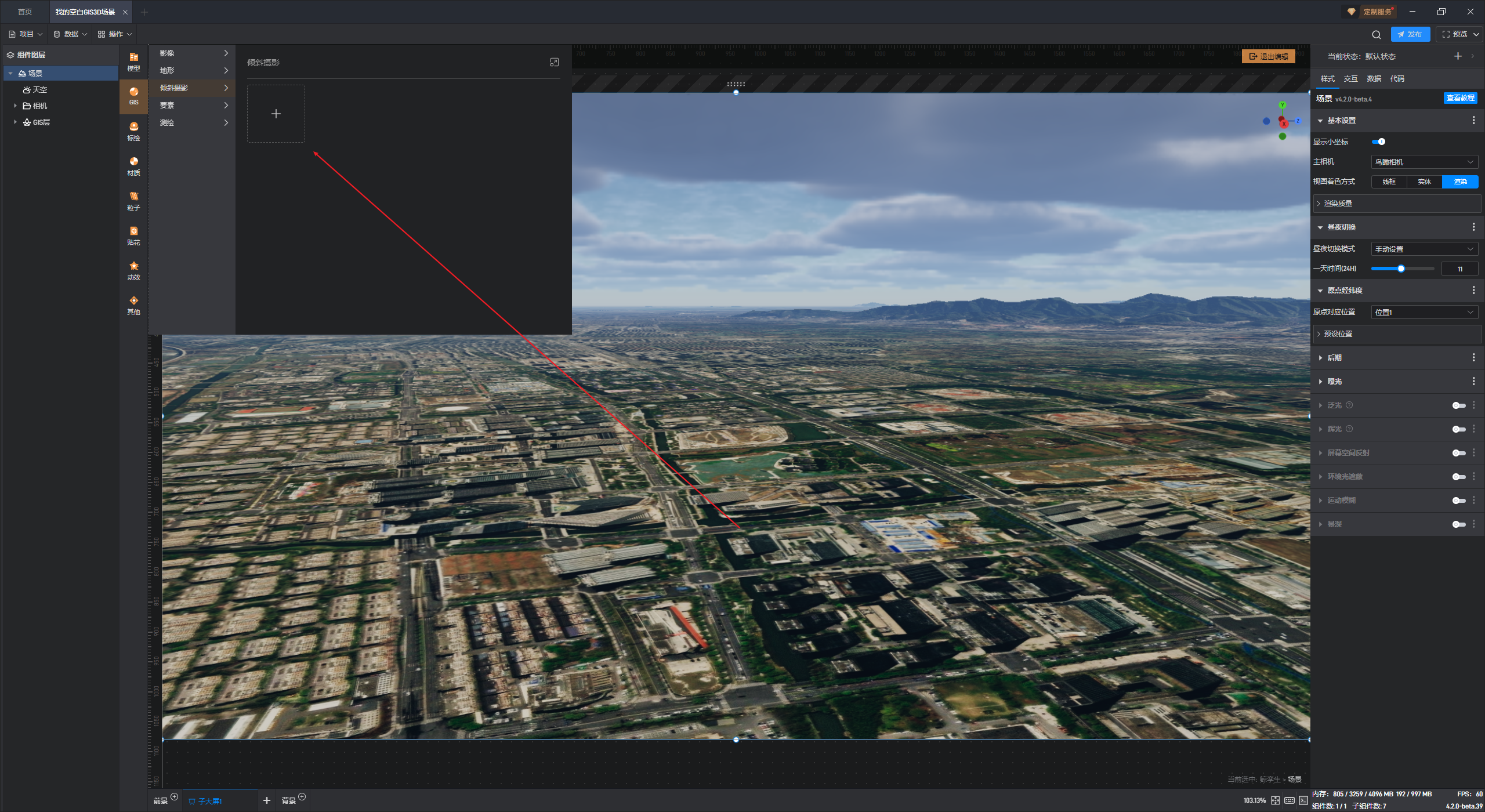
将在GISBox中生成的服务地址复制粘贴至“JSON 地址”框中,点击“导入”。
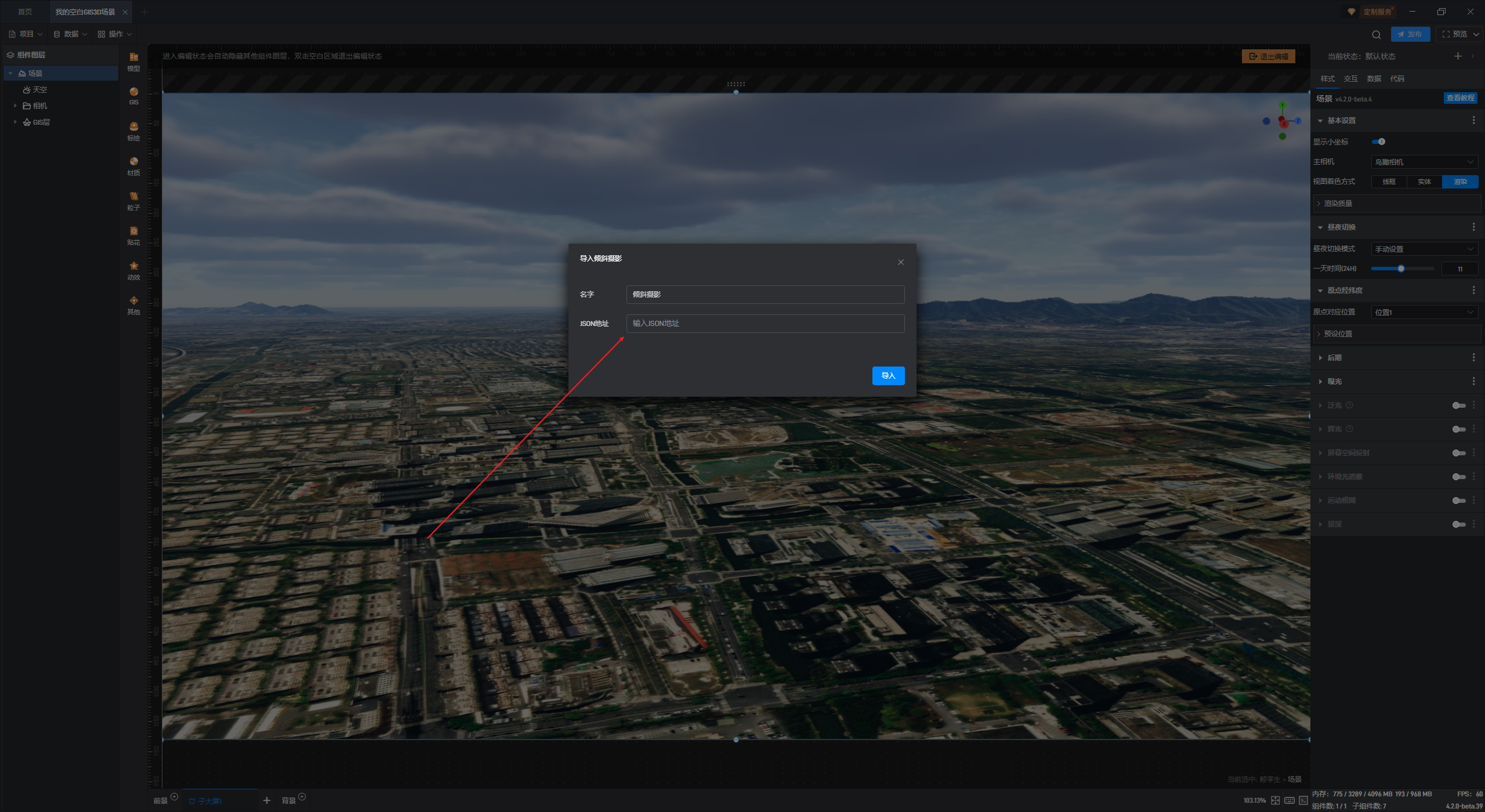
在成功导入倾斜摄影前,鲸孪生组件会弹出如下提示框,点击“OK”。根据倾斜摄影的中心点创建新的原点,是方便后续对倾斜摄影的配置。
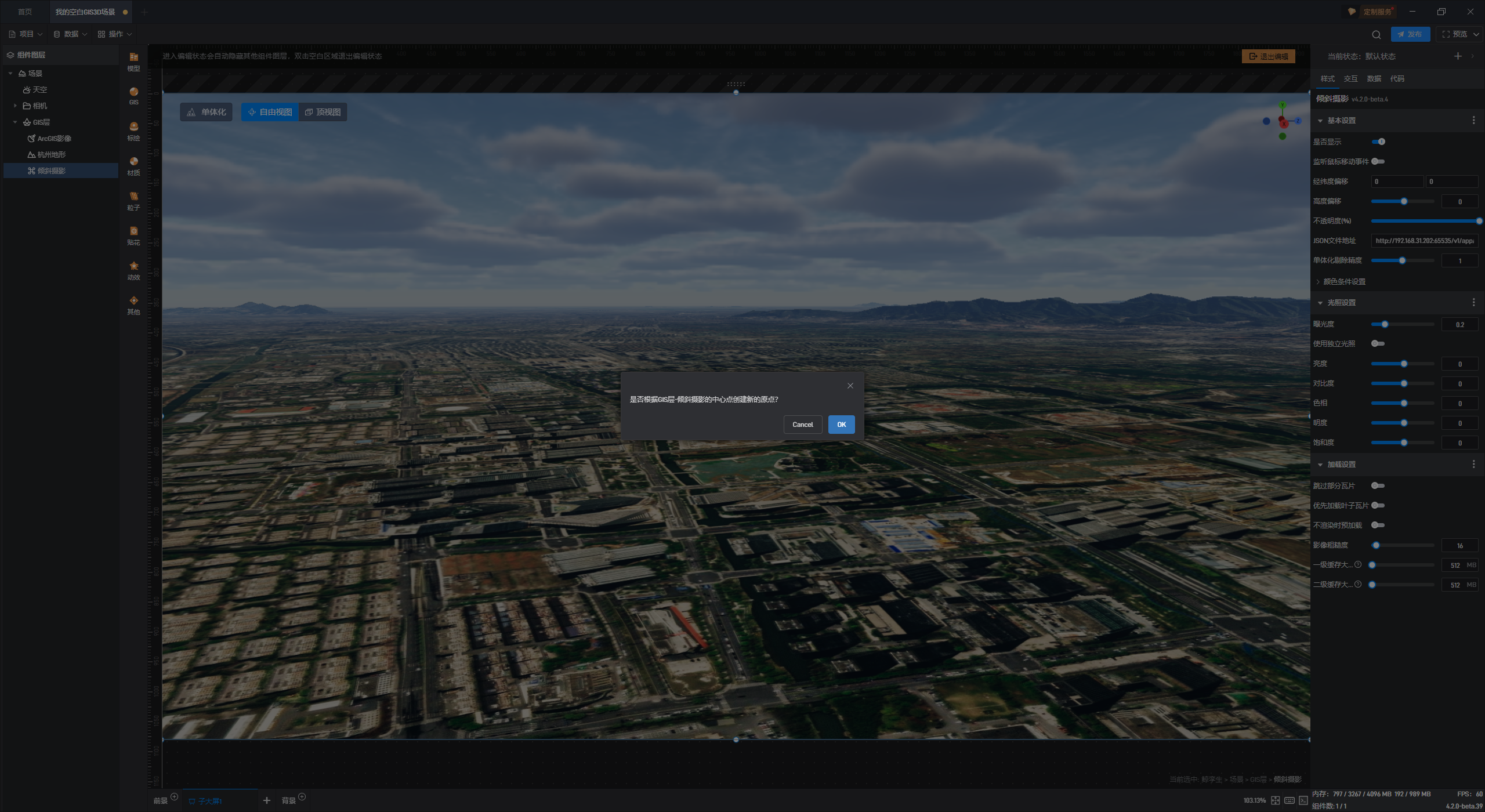
这样我们就成功导入倾斜摄影模型。
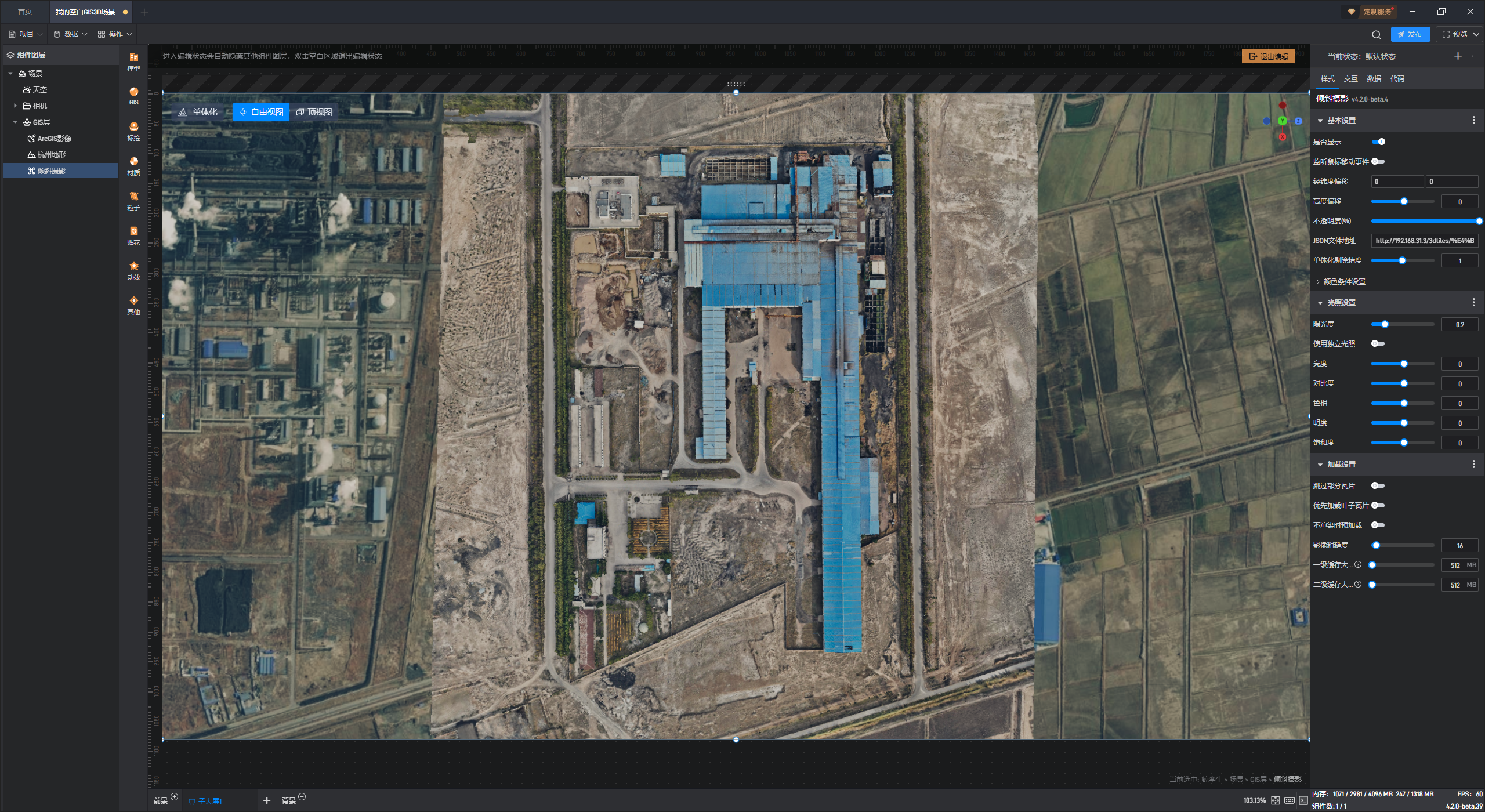
但是因为当前模板使用的是杭州地形,所以我们添加进来的这个倾斜摄影对应的位置没有地形数据,我们可以删除杭州地形,然后重新添加一个地形。
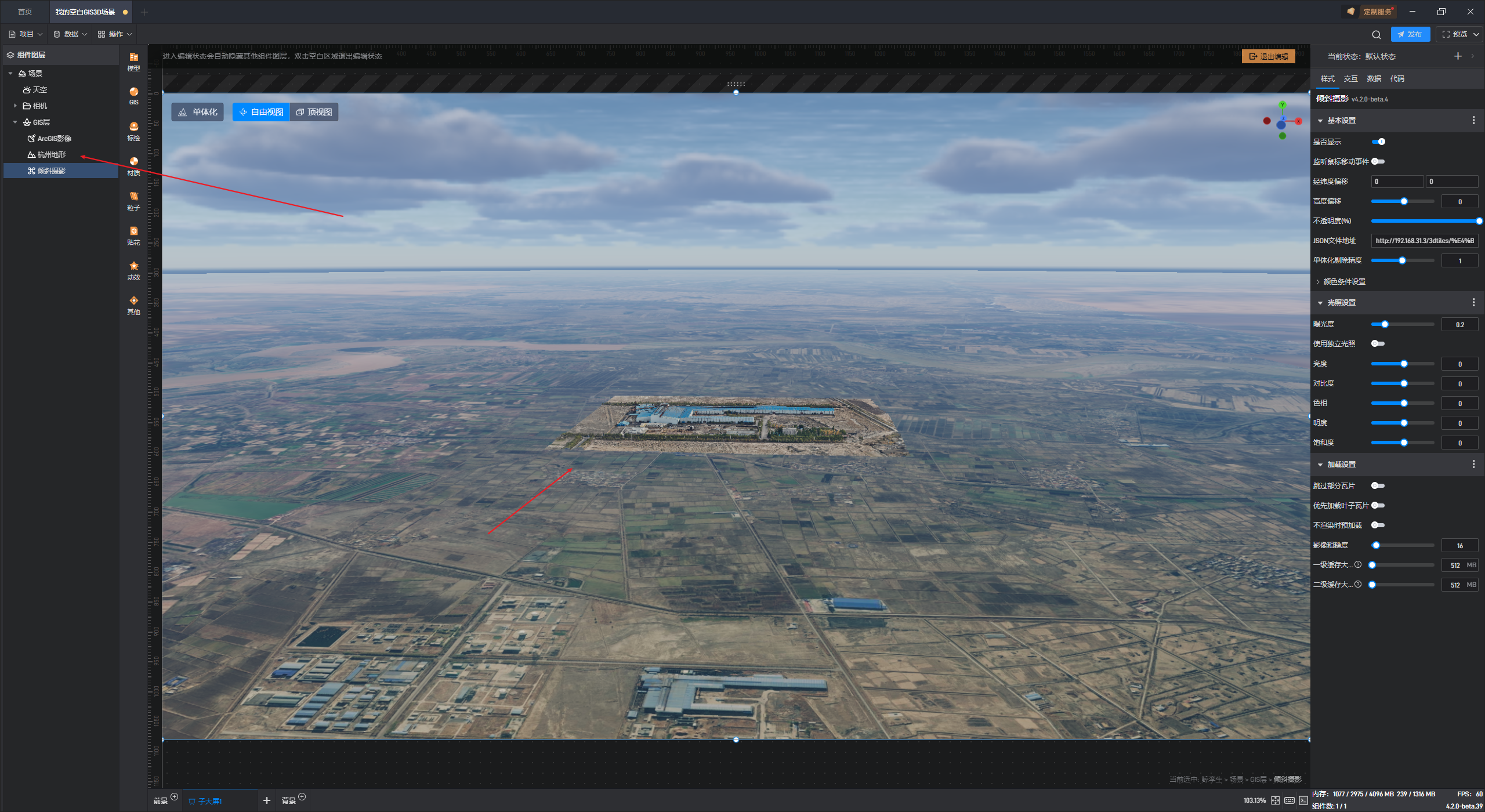
点击工具栏的 GIS,然后切换到地形,选择后即可添加。
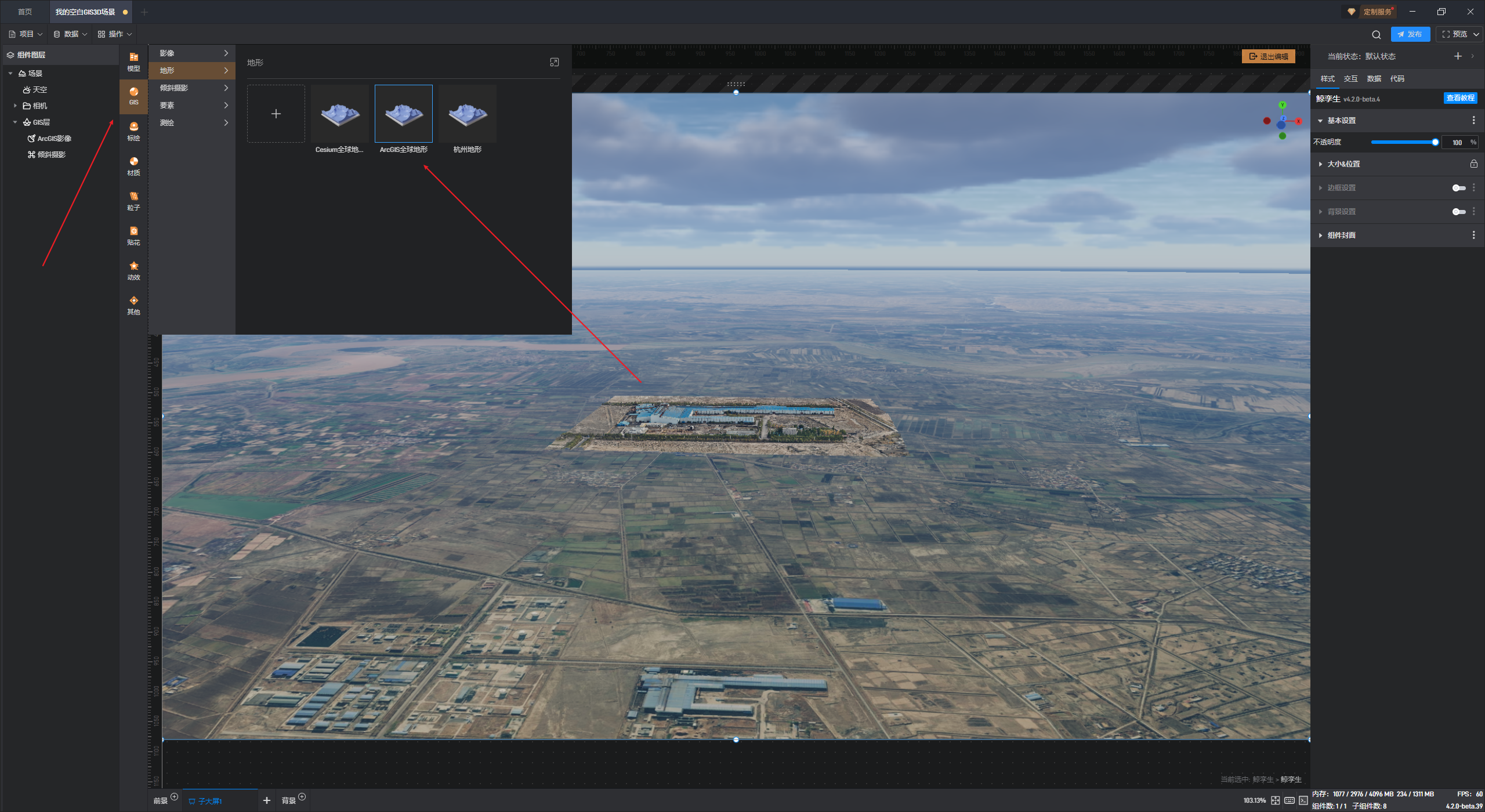
可以看到此时已经完全对齐了。
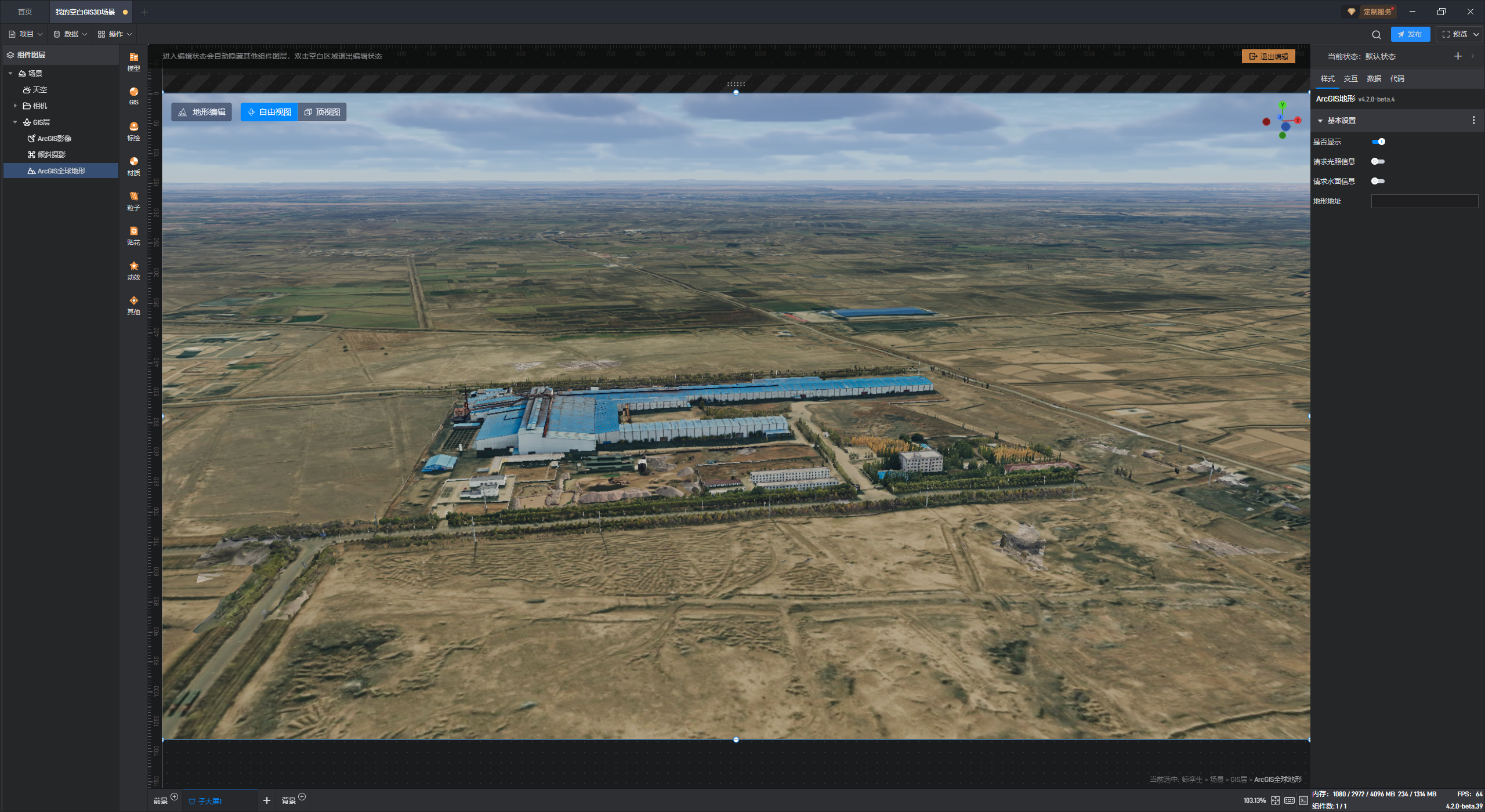
3. 倾斜摄影的设置
在左侧组件图层中点击选中倾斜摄影图层,就可以进行相关的设置。
3.1 编辑界面设置
3.1.1 单体化
单体化指的是将倾斜摄影中的模型独立出来,从而可以进行单独的交互。
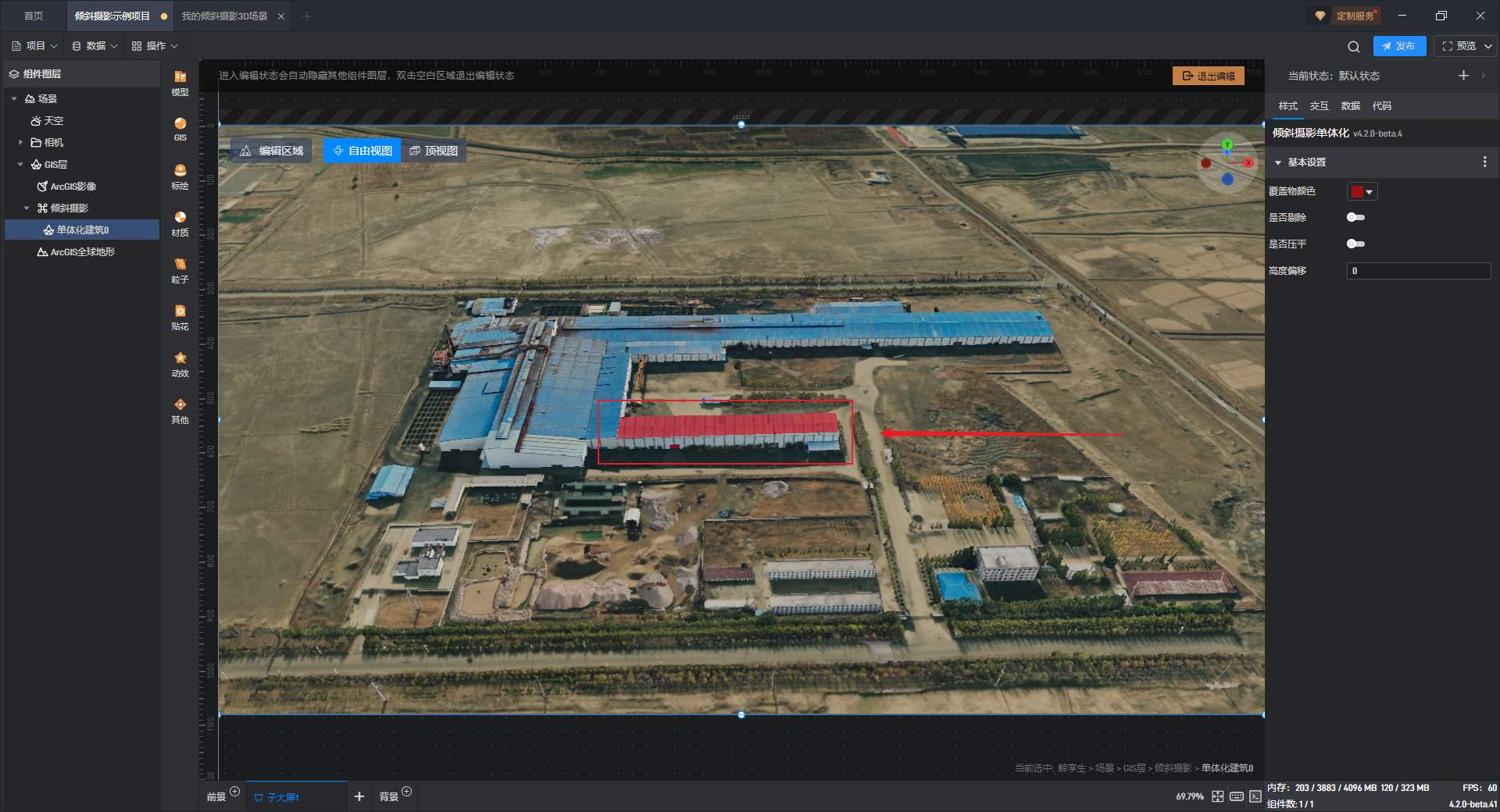
3.1.2 自由视图
自由视图是一种自由度更高的视图,可以从任何角度观察物体或场景。在此视图中,可以自由地旋转、平移和缩放视图,以便更好地查看物体的各个部分。
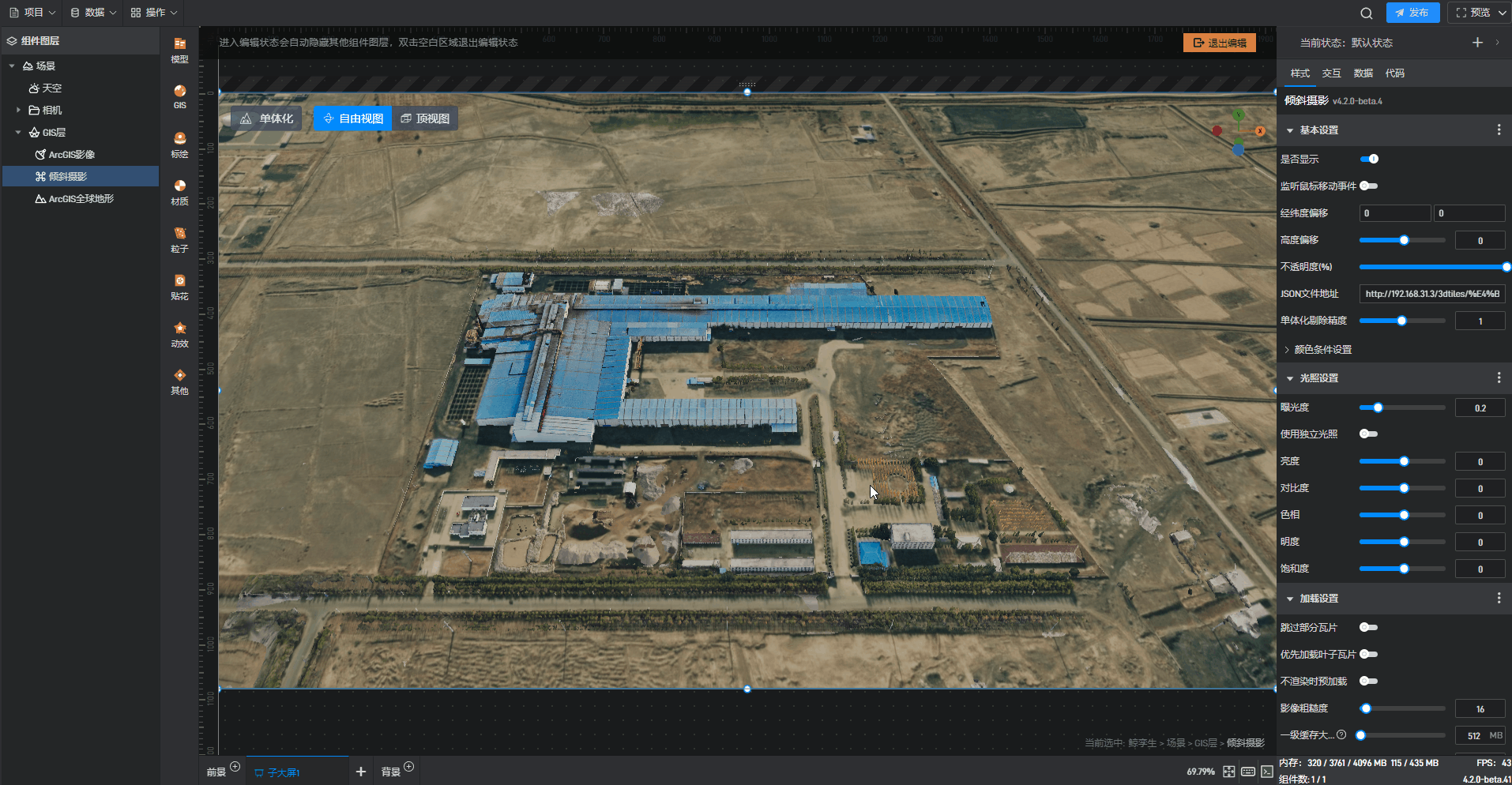
3.1.3 顶视图
顶视图是从上往下观察物体或场景的视图。在此视图中,物体的顶部是可见的,而底部则被隐藏。这种视图通常用于展示物体的整体形状和结构,因为它能够清晰地展示物体的各个部分之间的关系。
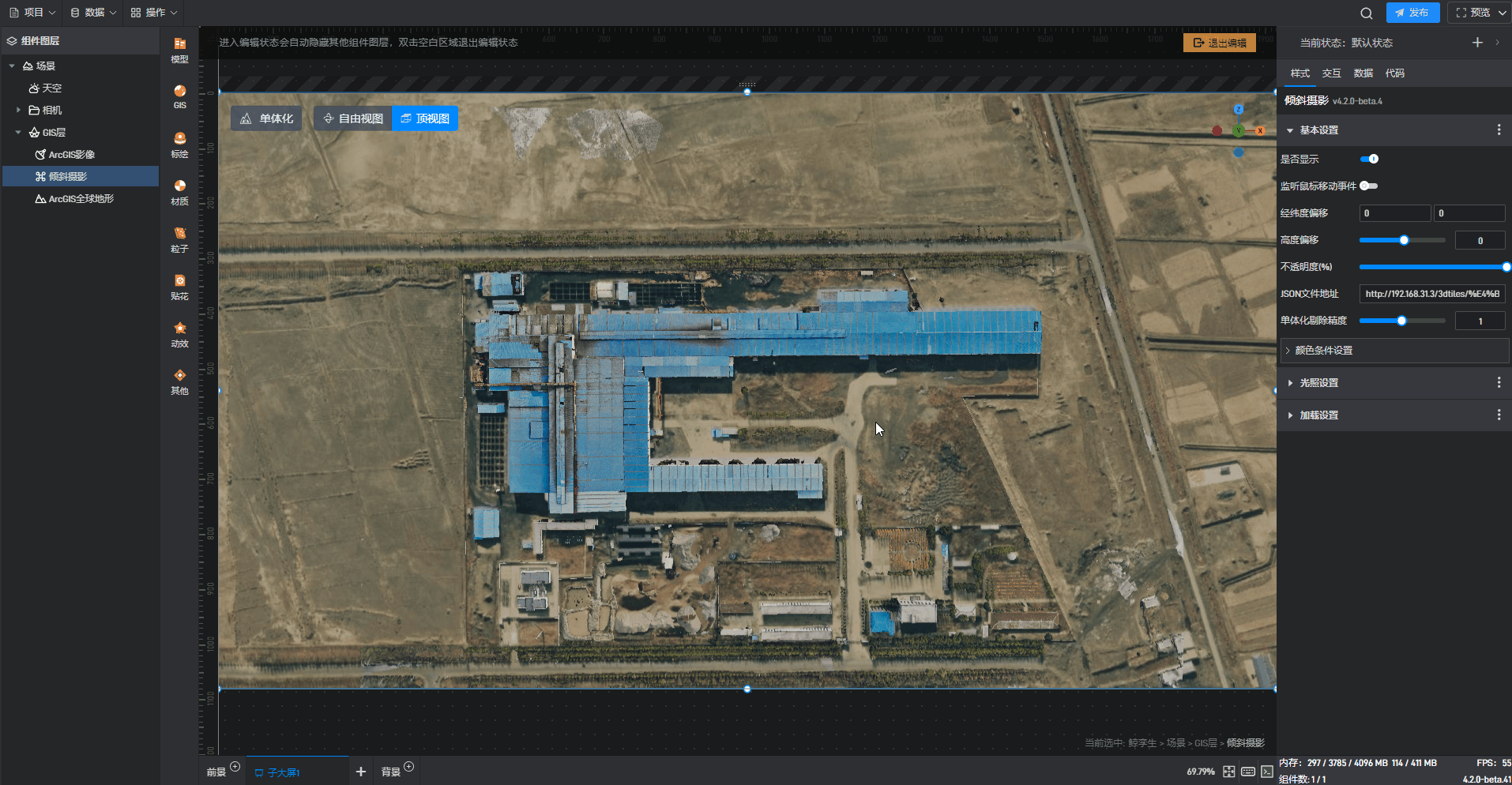
3.2 基本设置
| 配置项 | 说明 |
|---|---|
| 是否显示 | 开启/关闭此按钮,控制倾斜摄影在鲸孪生组件中的显示/隐藏。 |
| 监听鼠标移动事件 | 需搭配“单体化”功能使用。开启此按钮,在影像中移动鼠标的行为才能够被捕捉和响应。 |
| 经纬度偏移 | 可将影像坐标移动到合适的位置,默认经纬度坐标为“0,0”。 |
| 高度偏移 | 可将偏移后的影像高程数据移动到合适的位置,默认高度位置为“0”。 |
| 不透明度(%) | 该设置项的一个常见用法是结合条件样式/交互/多状态来实现模型的显示/隐藏。 |
| JSON 文件地址 | 倾斜摄影的文件地址,可在此处更换文件。 |
| 单体化剔除精度 | 需搭配“单体化”设置项使用。精度越高,单体化部分的磨边越光滑;精度越低,单体化部分的磨边越粗糙。 |
在倾斜摄影的“基本设置”中点击“颜色条件设置”按钮,可对颜色条件单独进行设置。
点击“颜色条件设置”右上角,可对颜色条件进行添加、复制和删除的操作,在此处可添加多个配置项。
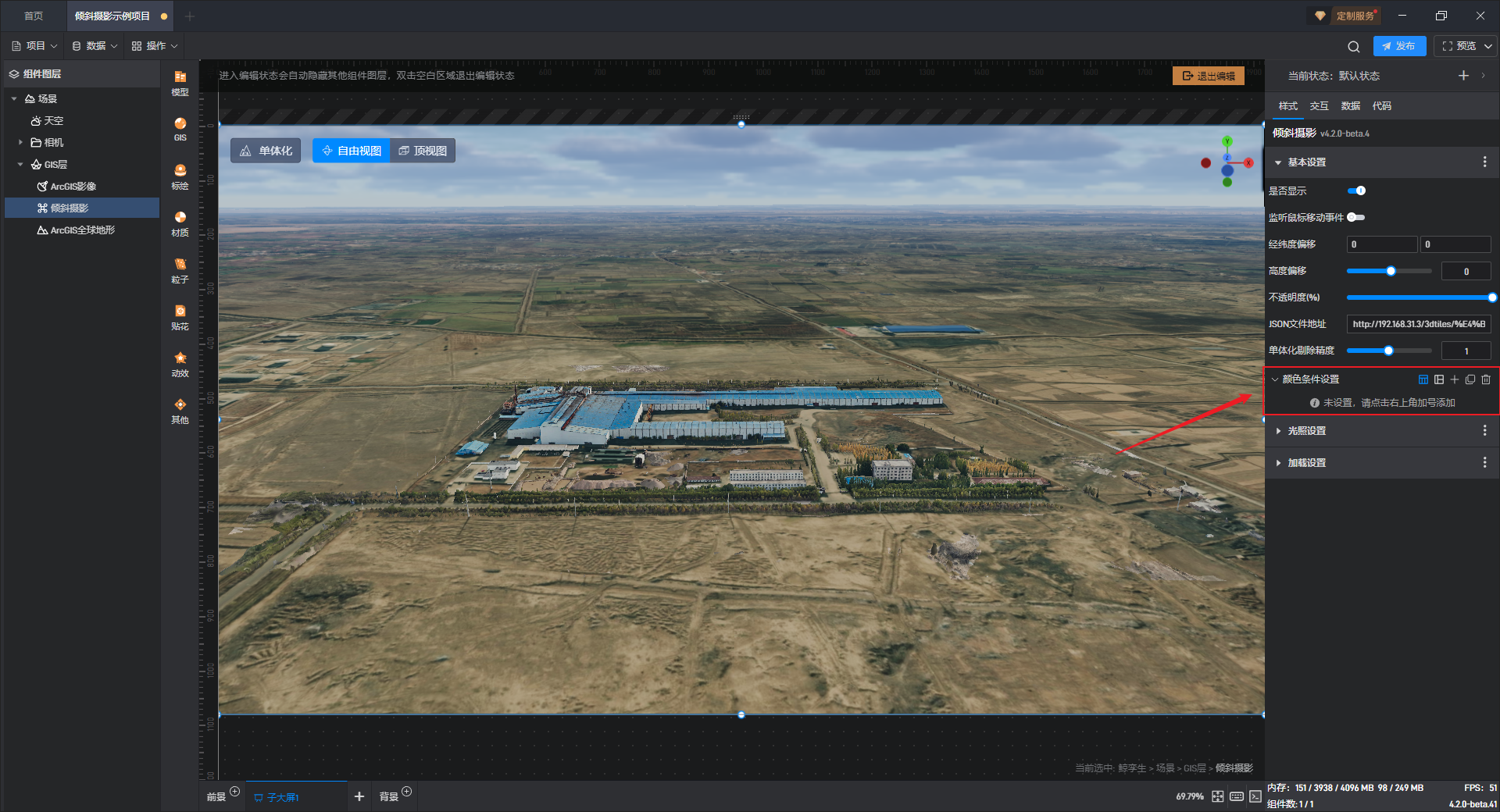
【温馨提示】倾斜摄影中的“颜色条件设置”一般用来设置影像满足不同条件时显示不同的颜色,该设置项需要进行语法运算,难度较高,不建议使用。
3.3 光照设置
| 配置项 | 说明 |
|---|---|
| 曝光度 | 曝光度决定了影像的亮度,默认曝光度值为“0.2”。值越大,倾斜摄影部分越亮;值越小,倾斜摄影部分越暗。 |
| 使用独立光照 | 开启此按钮后,可单独对倾斜摄影部分的环境光强度和太阳光强度进行设置,默认环境光强度和太阳光强度值皆为“0.1”。 |
| 亮度 | 亮度用来描述影像表面的明暗程度,默认亮度值为“0”。值越大,倾斜摄影部分越亮;值越小,倾斜摄影部分越暗。 |
| 对比度 | 对比度指影像中明暗区域最亮的白和最暗的黑之间不同亮度层级的测量,默认对比度值为“0”。值越大,倾斜摄影部分越黑;值越小,倾斜摄影部分越白。 |
| 色相 | 色相可区别各种不同色彩,它是色彩可呈现出来的质地面貌,由原色、间色和复色来构成,默认色相值为“0”。 |
| 明度 | 明度用来描述影像画面明亮程度,默认明度值为**“0”**。值越大,倾斜摄影部分越亮;值越小,倾斜摄影部分越暗。 |
| 饱和度 | 饱和度指影像中色彩的鲜艳程度,也称色彩的纯度,默认明度值为**“0”**。 |
3.4 加载设置
| 配置项 | 说明 |
|---|---|
| 跳过部分瓦片 | 开启此按钮,跳过部分瓦片,可以节省内存。 |
| 优先加载叶子瓦片 | 开启此按钮,会先加载精细的模型。默认先加载不精细的模型。 |
| 不渲染时预加载 | 开启此按钮,影像在项目中的显示/隐藏速度更快。 |
| 影像粗糙度 | 影像表面的纹理细节或颗粒度,默认粗糙度为“16”。影像粗糙度高,则影像表面可能会显得不够平滑。 |
| 一级缓存大小 | 默认一级缓存大小为“512MB”。当缓存不足时,超出屏幕的倾斜摄影会被剔除,之后再进入屏幕需要预加载。 |
| 二级缓存大小 | 默认二级缓存大小为“512MB”。当缓存不足时,会自动拉高影像误差。 |
4. 倾斜摄影单体化和交互
一般来说,倾斜摄影并不是按建筑来构建的,而是分片构建的形式。因此,一般的倾斜摄影无法实现单独对其中的某一建筑进行操作的要求。为此,山海鲸可视化提供了一个可视化的操作界面,供大家进行倾斜摄影的单体化操作。
点击影像界面左上角“单体化”按钮,进入单体化设置。(也可参看视频教程:倾斜摄影单体化)
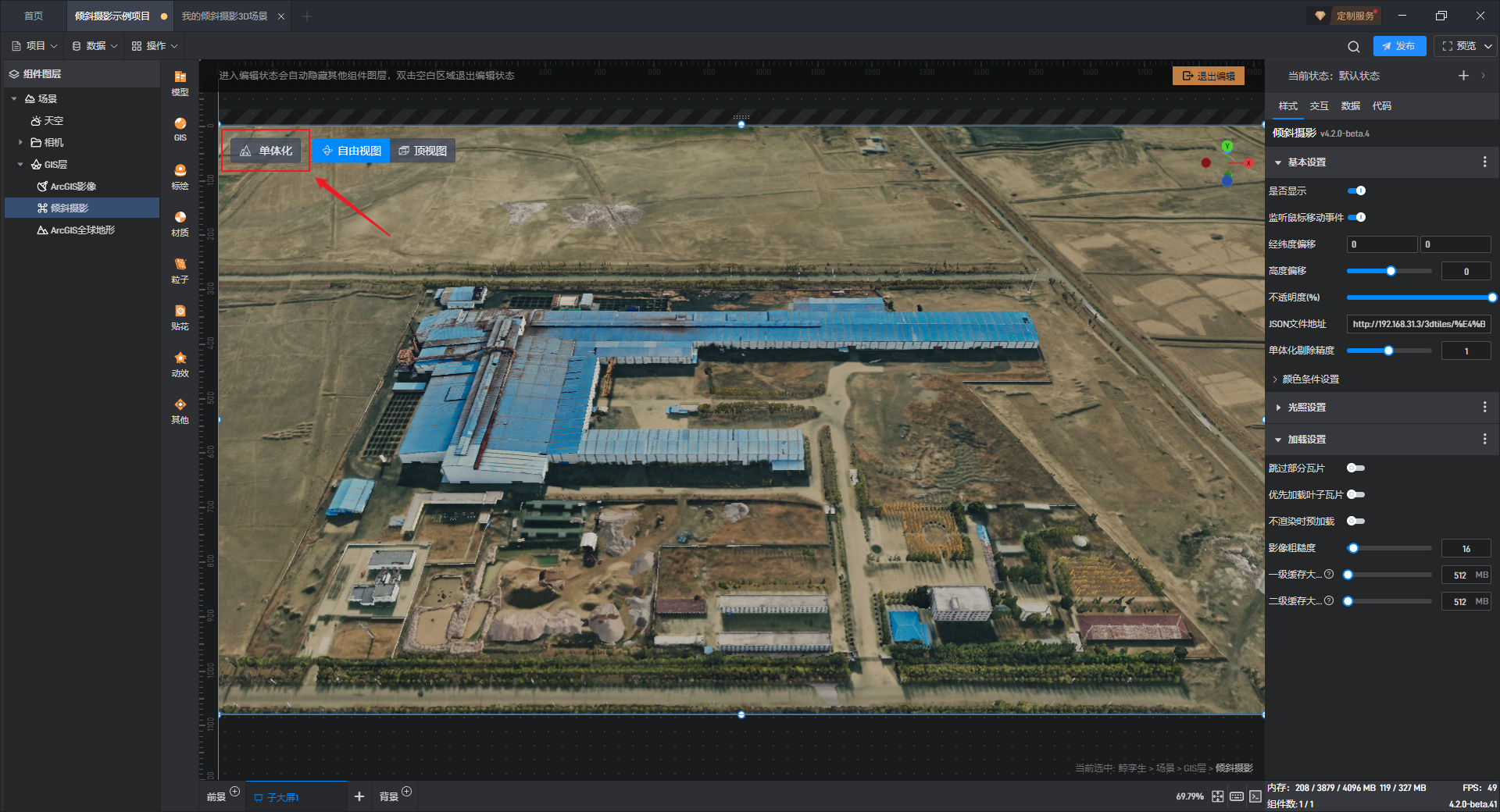
使用鼠标点击的形式,以点连线再成面,框选出想要单体化的建筑。
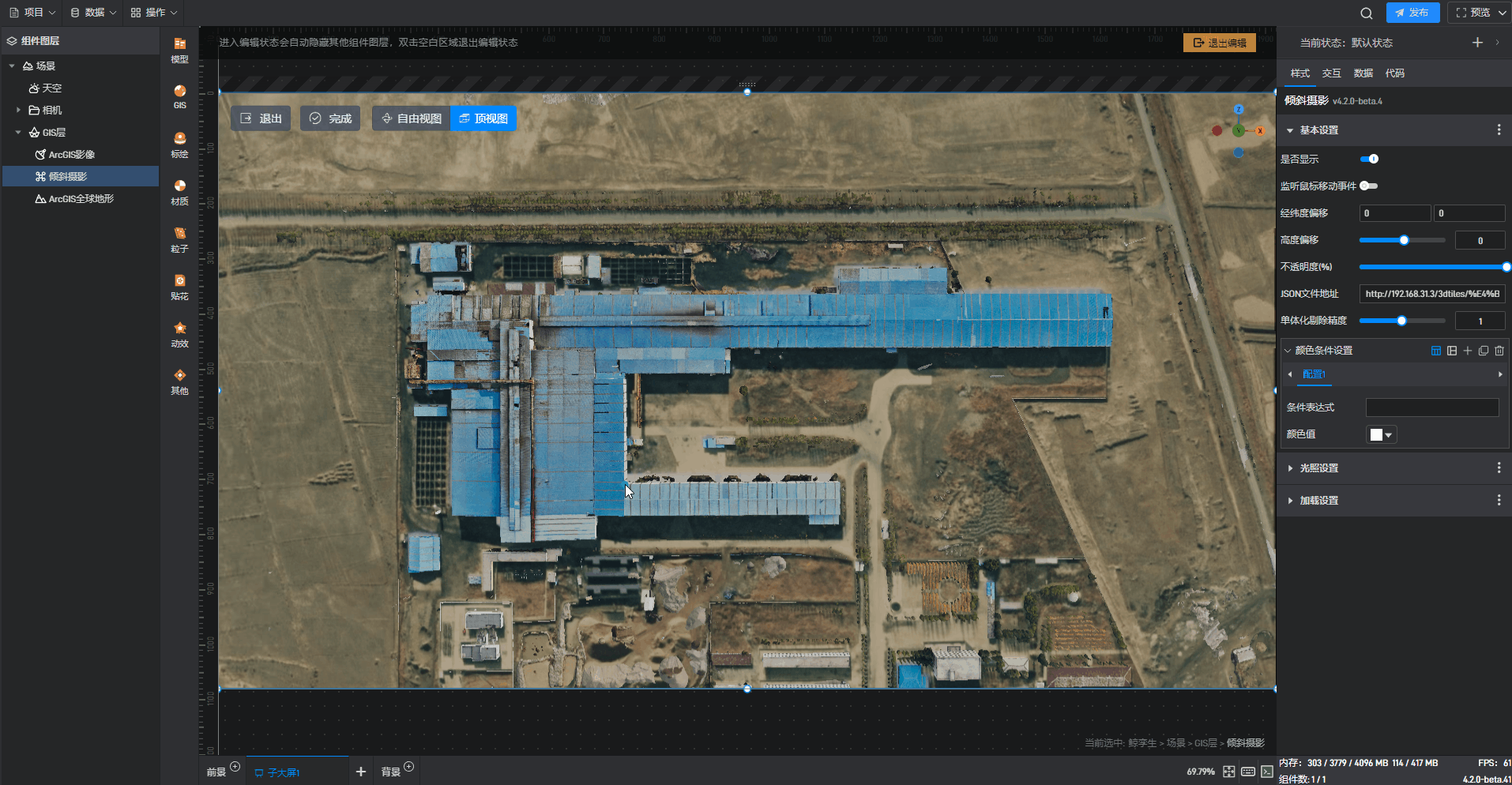
在组件图层中可以看到,倾斜摄影图层下出现了一个“单体化建筑”。
点击选中“单体化建筑 0”,即可对单体化区域进行设置。
| 配置项 | 说明 |
|---|---|
| 覆盖物颜色 | 对单体化区域覆盖层单独进行颜色配置。 |
| 是否剔除 | 开启此按钮,移除单体化区域,在影像中达到隐藏效果。 |
| 是否压平 | 开启此按钮,压平单体化区域至地面高度。 |
| 高度偏移 | 可将偏移后的影像高程数据移动到合适的位置,默认高度位置为“0”。 |
将某一建筑单体化后,可使其与项目中其他组件进行交互式操作,例如:
退出编辑模式,在看板中按“Ctrl+F”快捷键添加一个弹窗组件。
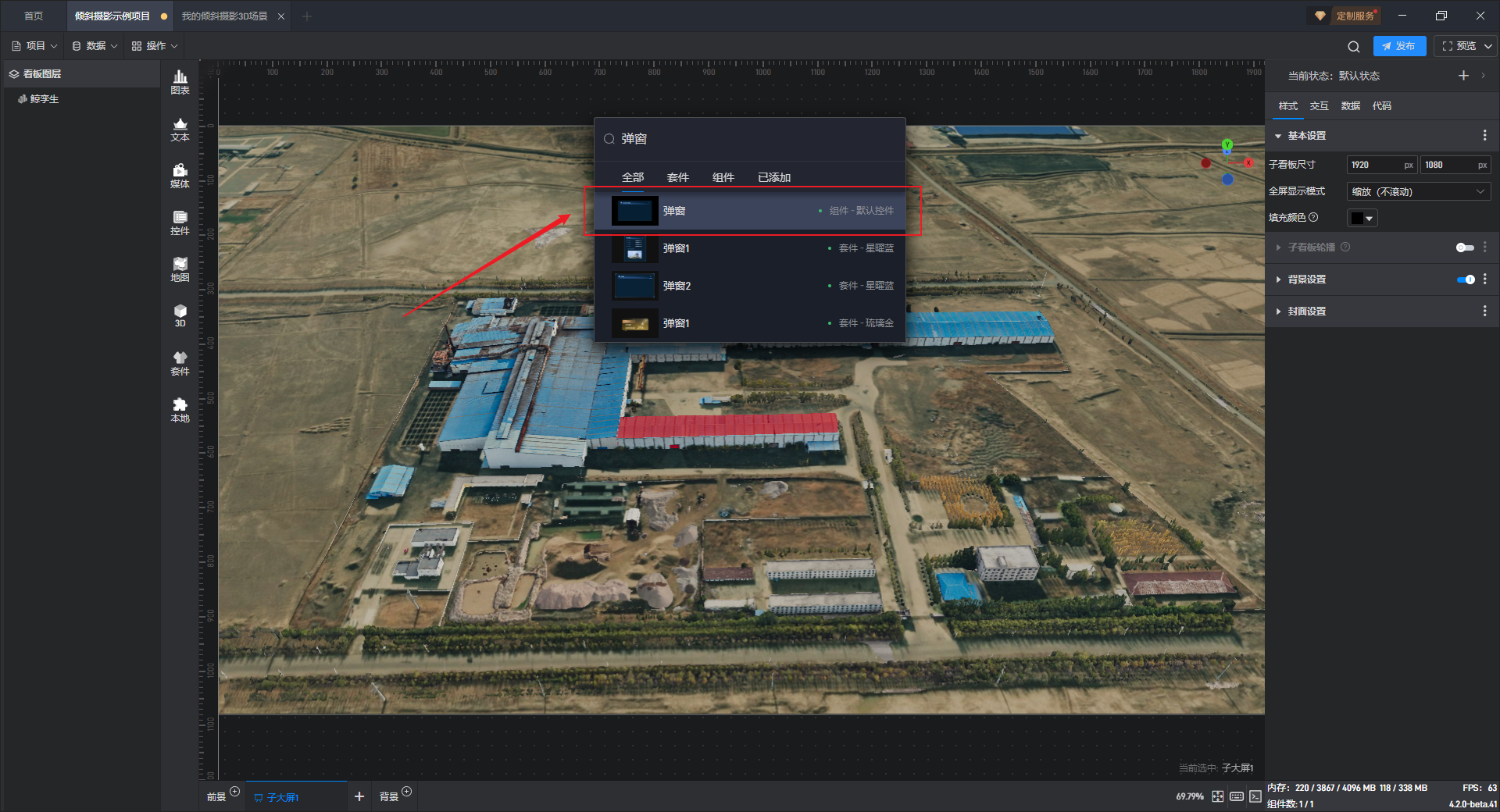
添加完成后,再次双击进入编辑模式。
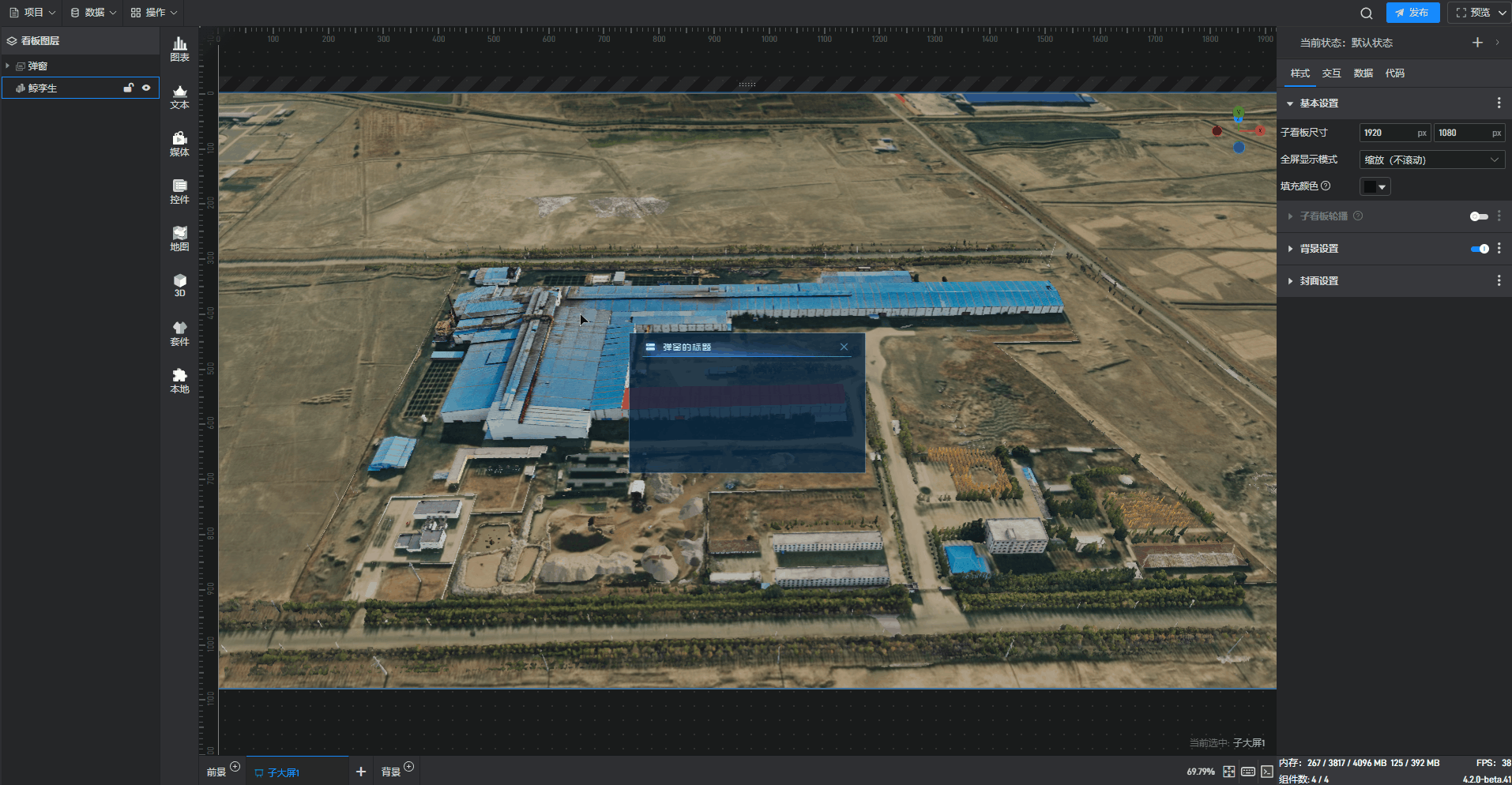
选中“单体化建筑 0”,在“交互”设置菜单中为其添加交互,具体设置如下:
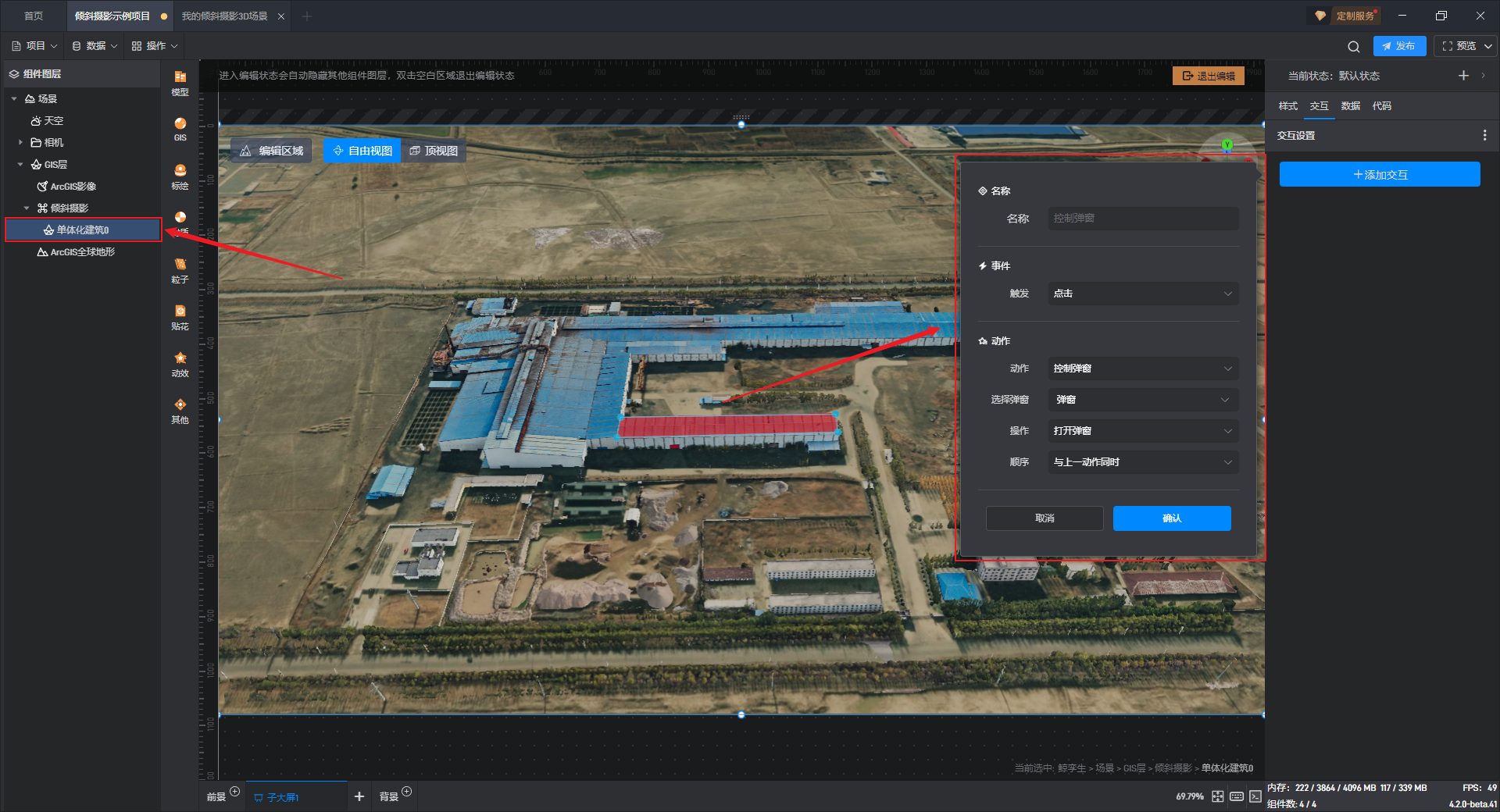
退出编辑模式,鼠标点击倾斜摄影中的单体化建筑就能与看板中的弹窗组件发生交互,效果如下: